 Word ile ilgili faydalı içerikleri kaleme almaya devam ediyoruz. Bu içeriğimizde sizlerle, Word’de kelimeye yansıma efekti vermek nasıl yapılır? konusuna değiniyor olacağız. Word üzerinde kelimelere ya da yazılara yansıma efekti uygulayabilmeniz mümkün kılınmıştır.
Word ile ilgili faydalı içerikleri kaleme almaya devam ediyoruz. Bu içeriğimizde sizlerle, Word’de kelimeye yansıma efekti vermek nasıl yapılır? konusuna değiniyor olacağız. Word üzerinde kelimelere ya da yazılara yansıma efekti uygulayabilmeniz mümkün kılınmıştır.
AYRICA: Word'de Yazıya Arka Plan Rengi Verme Nasıl Yapılır?
Word kullanan birisi iseniz ve Word üzerinde dosyalar hazırlıyorsanız, zaman zaman kelimelere ya da yazılara yansıma efekti uygulamak isteyebilirsiniz. Sizler için ilgili adımları hemen paylaşıyor olacağız.
AYRICA: Word'de Kaydedilmeyen Dosyayı Kurtarma (Bulma) Nasıl Yapılır?
Word'de Kelimeye Yansıma Efekti Vermek Nasıl Yapılır?
- Öncelikle boş bir Word belgesi oluşturalım ve örnek bir kelime girelim. Ve hemen sonrasında Word 2016 menüsünde kırmızı kutu içerisine aldığımız Metin Efektleri aracına tıklayalım.
AYRICA: Word'de Yorum (Açıklama) Ekleme Kaldırma Nasıl Yapılır?
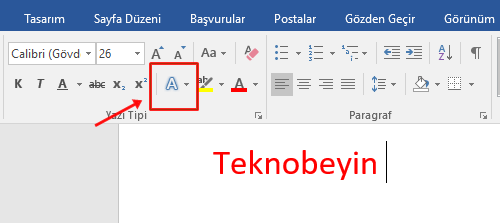
AYRICA: Word'de Belgeye Kapak Sayfası Nasıl Eklenir?
- Metin efektleri aracına tıkladığımızda, karşımıza birden fazla işlem penceresi çıkacaktır. Biz “Yansıma” bağlantısına gelelim ve Yansıma’nın karşısında açılan pencereden dilediğimiz yansıma efektlerinden bir tanesini kelimemize uygulayalım. Efekt seçmeden önce kelimemizi işaretlemeyi unutmayalım.
AYRICA: Word'de Çevrimiçi Resim Ekleme Nedir? Nasıl Yapılır?
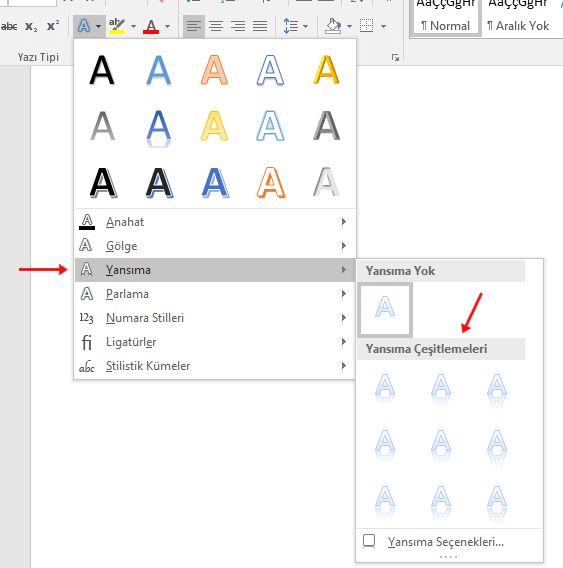
AYRICA: Word'de Üst Menü Şeridini Gizleme ve Açma Nasıl Yapılır?
- Yansıma efektlerinden bir tanesini seçerek kelimemize uyguladığımızda, karşılaştığımız sonuç aşağıdaki gibi oldu.
AYRICA: Word'de Üslü Sayı - Yazı Yazma Nasıl Yapılır?
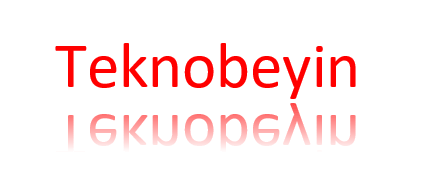
AYRICA: Word'de Alt İndis Ekleme Nasıl Olur? (Alt Simge-Sayı-Yazı)
Word’de kelimeye yansıma efekti vermek nasıl yapılır? bu içeriğimizde, sizlerle ilgili uygulama adımlarını paylaştık. Bilmeyenler için faydalı olmasını umuyoruz.












Yorum bulunmamaktadır.